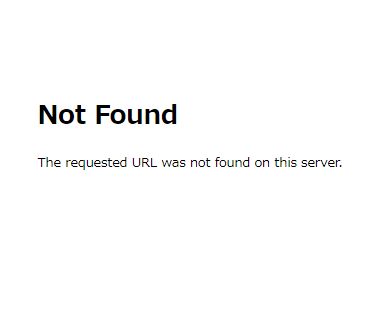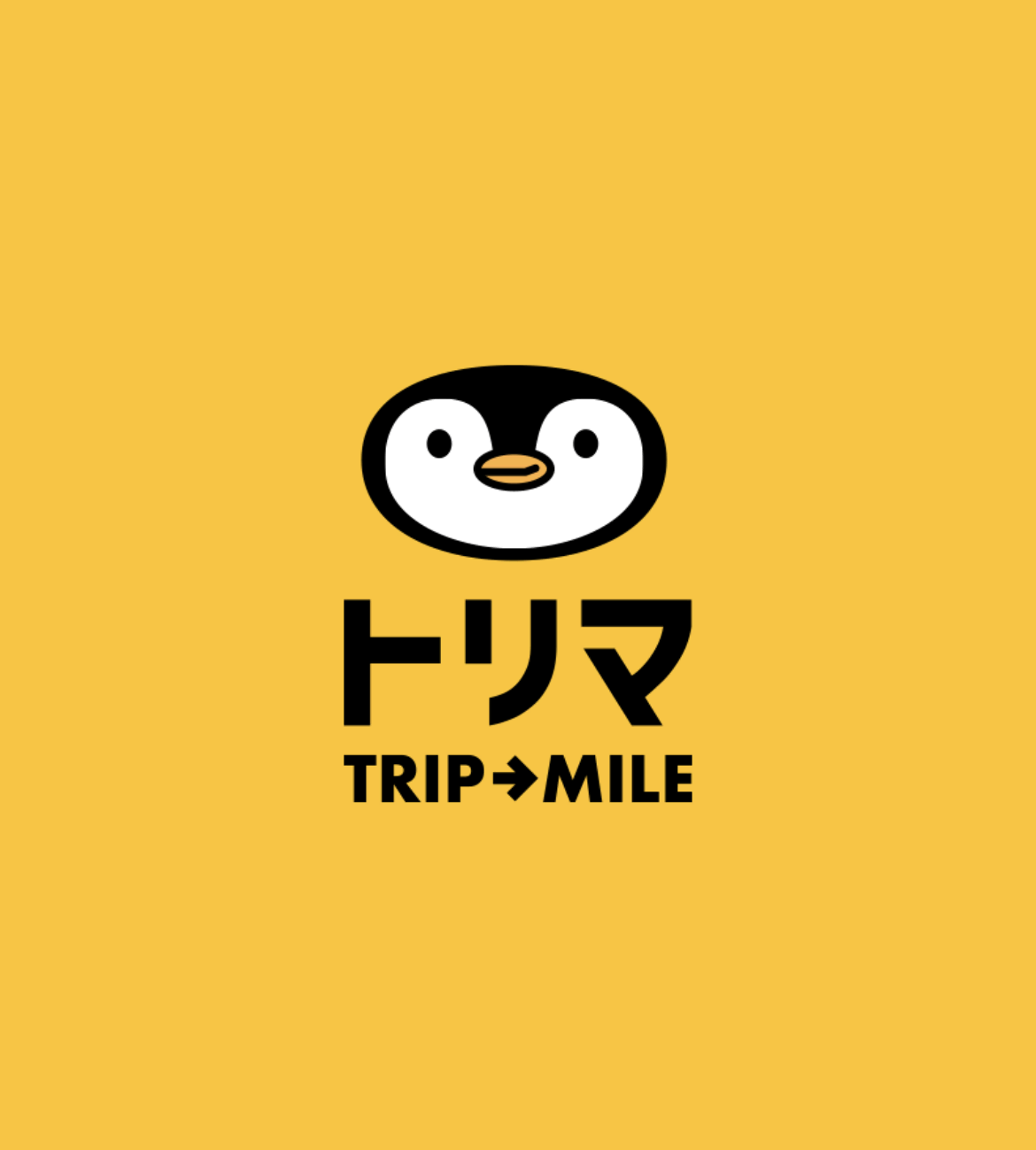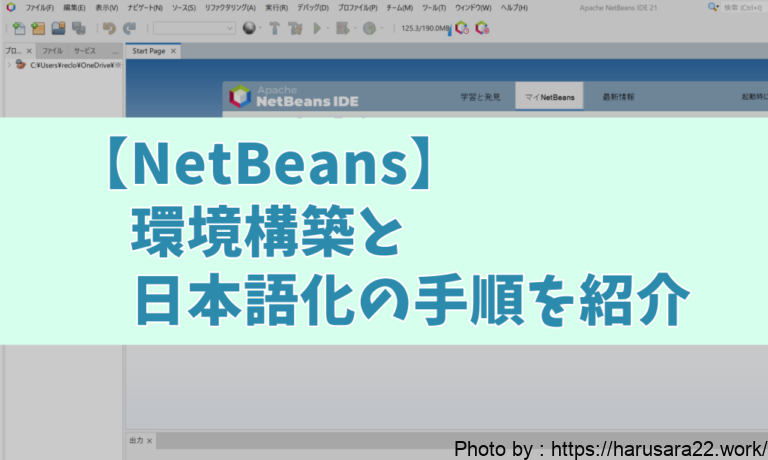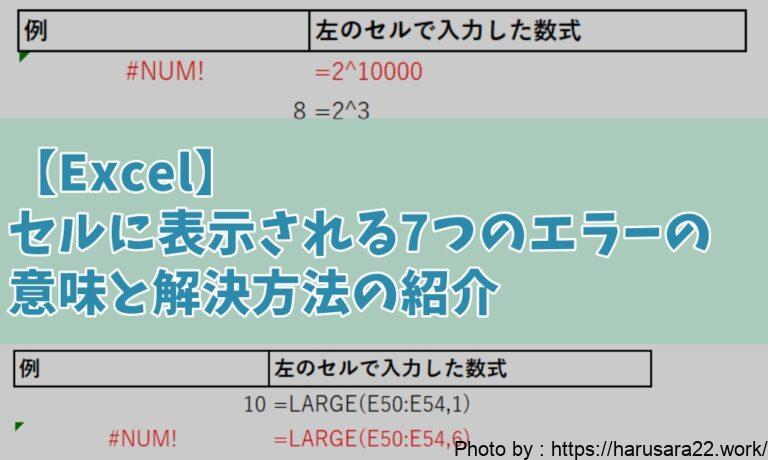お疲れ様です。
はるさらと申します。
今回はGalaxyに搭載されている
標準のギャラリーアプリにて
Pixelの『消しゴムマジック』のように
写真に写したくない人を
簡単に合成で見えなくする方法を
紹介させていただきます。
例としてはこのように
オブジェクトを削除できるようになります。

↓

今回検証に使用させていただく
画像は『写真AC』様より
ダウンロードしております。
写真素材|無料素材のフリーダウンロードサイト【写真AC】を写真ACでチェック!
消しゴムマジックとは?
Pixelシリーズのスマートフォンの
目玉機能のひとつであり
『せっかくいい感じに撮れた写真に
ちょっと不要なものが写ってる…』
なんて時にその不要な物体を
簡単に画像から消去することができる
機能のことになります。
フワちゃんさんのCMでも
話題になっていましたね。
Galaxyで消しゴムマジックを使うには
Galaxyの標準ギャラリーアプリにも
同じような機能が搭載されていました。
私が試したバージョンは
14.1.03.1で検証しております。
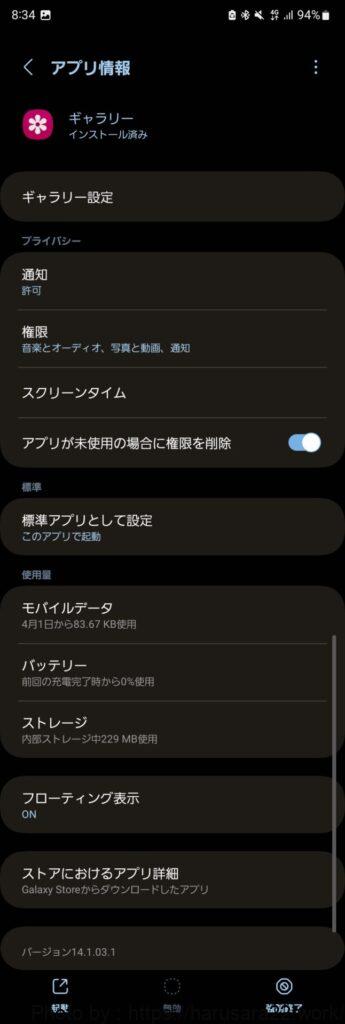
手順
それではキャプチャも踏まえて
手順を説明していきます。
まずはGalaxy標準の
『ギャラリー』のアプリを開きましょう。
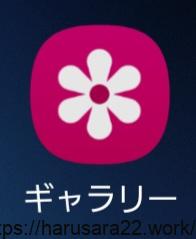
消しゴムマジックで編集したい画像を開いて
『編集』ボタン(鉛筆マーク)を押下

画面右下の縦に3つ点がある
『他のオプション』ボタンを押下

『オブジェクト消去』のボタンを押下
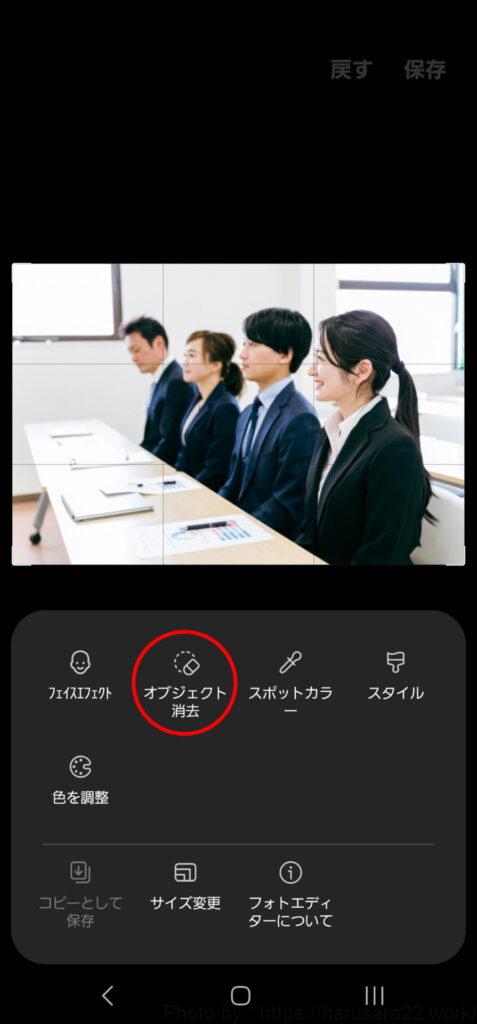
削除したいオブジェクトをタップ。
今回は一番奥にいる男性をタップしたら
男性の部分に白い枠が付きました。
白い枠がついている状態で
『消去』のボタンを押下

すると奥の男性がいい感じに編集されて
あたかも初めからいないかのように
合成されました!!

人だけでなくモノの削除も可能
Galaxyの消しゴムマジック(オブジェクト消去)では
人だけでなくモノや物体も
削除することができます。
試しに窓を削除してみると
下記のように一面が白い壁に
一瞬で編集されました♪

↓

対象が目立っている場合は多少強引になる
先ほどは奥にいる男性や
窓など、そこまで目立っていない
物体を対象に削除してきましたが
さすがにメインで写っている方や
他の多数のモノと接点のある物体を
削除しようとすると
ボカシや空間のゆがみが目立ってしまいました。
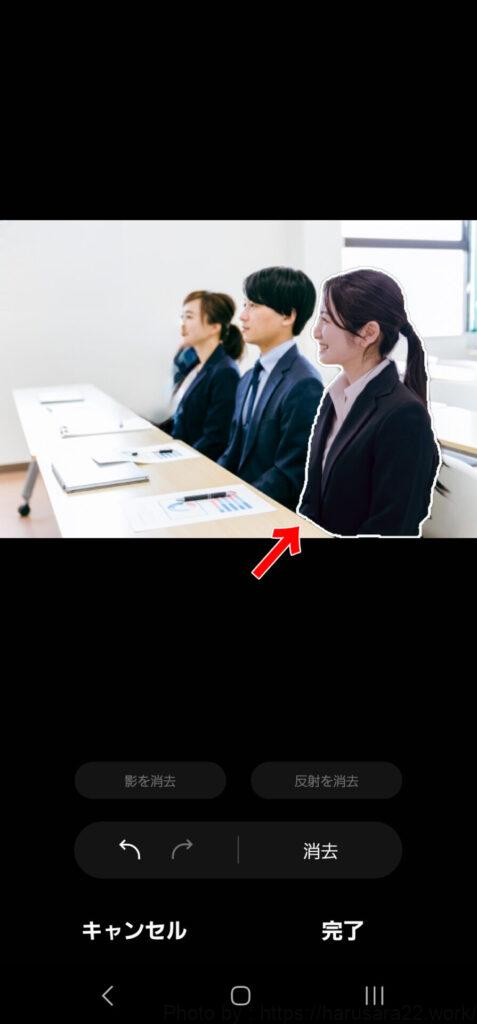
↓

あくまで周りの風景を読み取って
いい感じに合成してくれる機能のため
『小さく映っている物体』や
『周りと接点の少ない孤立した物体』を
削除するときなどに使用した方が
綺麗に削除することが出来そうです。
最後に保存を忘れずに

編集が完了したら
画面右上の『保存』ボタンから
修正内容を保存してあげましょう。
うっかり保存せずにタスクを切ってしまうと
せっかくの編集内容が水の泡となりますので
ご注意ください。
Galaxyで消しゴムマジックを使う方法のまとめ
Pixelの目玉機能の消しゴムマジックは
Galaxyでも類似の機能が搭載されているようでした。
ギャラリーアプリから
『オブジェクト消去』を選択することで
簡単に使用することが出来るため
ブログに載せるようの写真くらいの編集であれば
ササっと使えるため重宝しそうな機能でした♪
ただし、標準アプリは
アップデートで機能の追加や
撤廃が良く起きるため
ギャラリーアプリのバージョンや
今後のアップデート次第では
使用できなくなることも
可能性としてはありえますので
ご注意ください。
それではまたー!